LED REGZA 22A2の取扱説明書・マニュアル [全80ページ 9.34MB]
manual.pdf?no=79837&fw=1&pid=13448
http://www.toshiba-living.jp/.../manual.pdf?no=79837&fw=1&pid=13448 - 9.34MB
- キャッシュ
33431view
80page / 9.34MB
インターネットに接続するインターネットを利用するための設定をする● 必要に応じて設定してください。1を押し、とで「設定」「初⇨期設定」「通信設定」⇨の順に進む2設定する項目をで選んで表の手順で設定する● ドメイン名をIPアドレスに置き換える機能を持ち、IPアドレスで特定されているDNSサーバーを設定します。※「IPアドレス自動取得」 「しない」をに設定した場合は、DNSアドレス自動取得」「は自動的に「しない」に設定され、する」「にはできません。DNSアドレスを手動で設定してください。を押し、❶● 次ページの「お知らせ」もご覧ください。IPアドレス設定自動取得S定MACアドレス①接続テスト②③説明および操作手順❸で「DNSアドレス(プライマリ)を選び、」(0)で入力するターネット接● インターネットとの接続時にプロキシ(代理)サーバーを経由する場合に設定します。● ご契約のプロバイダーから指定がある場合にだけ設定してください。● ここでのプロキシ設定はHTTPに関するものです。プ❶で「プロキシ設定」を選び、で「使用する」を選び、シキ❷❸で「サーバー名」を選び、を押す❷ IPアドレスを自動取得できる場合は、を選ぶンを押す定で「IPアドレス設定」を選び、イで「DNSアドレス(セカンダリ)を選び、」∼で入力する(0)②と③では0∼255の範囲の数字(左端の欄は0を4箇所の欄に入力します。以外)欄を移動するには、 を押します。に● インターネットに接続するために、本機に割り当てられる固有の番号を設定します。※「IPアドレス自動取得」 「しない」をに設定した場合は、DNS設定」「DNSアドレス自動取得」 自動「のは、的に「しない」に設定されます。その場合は、DNSアドレスを手動で設定してください。❶で「しない」を選ぶ∼通信設定項目で「す■ 自動取得できないネットワーク環境の場合設プロキシ設定 使用しないを押す❷ DNSアドレスを自動取得できる場合は、る」を選ぶN自動取得DNS設定Dで「DNS設定」を選び、ロで「する」設続するを押す準備を押す編を押すドサブネットマスク❹ サーバー名を入力する文字入力のしかたは、操作編 20 をご覧ください。入力できる文字は半角英字/半角数字で、記号は半角の!"#% &()*+,-.:;<=>@[ ¥]^{}~?_/です。❺で「ポート番号」を選び、∼(0)でポート番号を入力するスデフォルトゲートウェイ❻IPアドレス設定IPアドレスを設定してください。IIPアドレス自動取得PアするIPアドレスレ設M定で「設定完了」を選び、ンターネッを押す■ 自動取得できないネットワーク環境の場合A①で「しない」を選ぶで「IPアドレス」を選び、❶スレドア❷ MACアドレスを確認したら、トを● ネットワーク上に接続されている機器を識別するために本機に割り当てられている番号です。②∼C(0)で入力する③で「サブネットマスク」を選び、で入力する④❸イで「デフォルトゲートウェイ」を選び、∼で入力する(0)②∼④では0∼255の範囲の数字(左端の欄は0を4箇所の欄に入力します。以外)欄を移動するには、 を押します。∼(0)で「MACアドレス」を選び、利用すを押するを押すため●「通信設定」が正しいかテストします。❶続接トスを押す設を押してメニューを消すをで「接続テスト」を選び、❷ 終わったら、テの正しく接続できなかった場合は、次ページの「通信設定の接続テスト結果について」をご覧ください。定するを押す55�
参考になったと評価
 42人が参考になったと評価しています。
42人が参考になったと評価しています。
その他の取扱説明書

7477 view
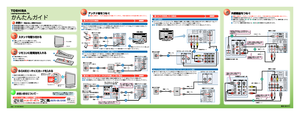
1244 view








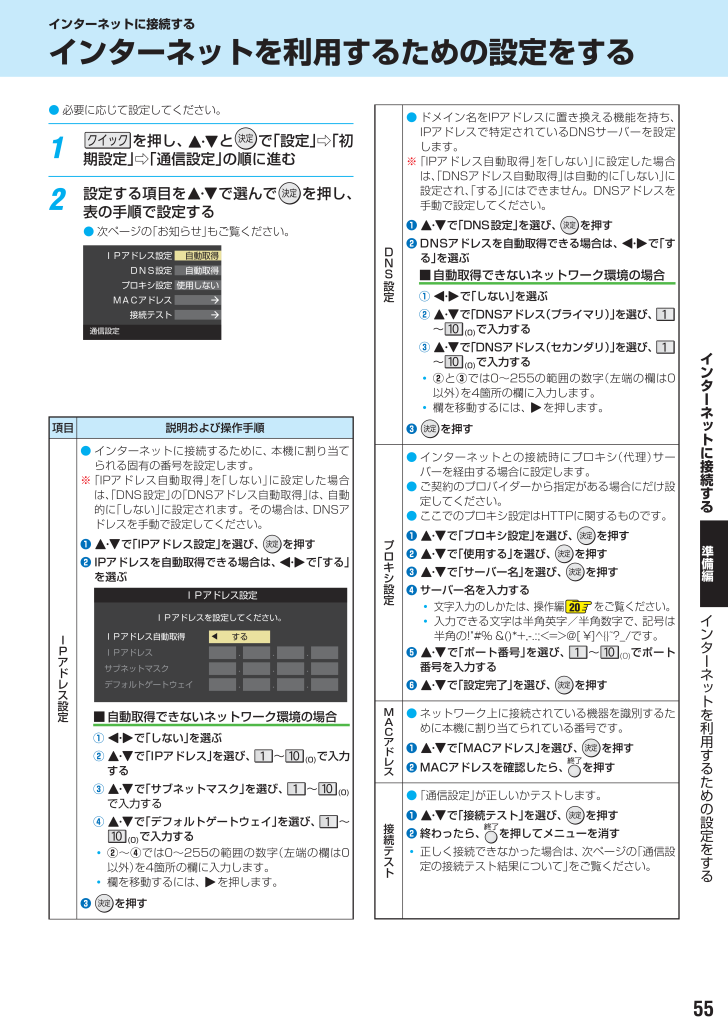
 42人が参考になったと評価しています。
42人が参考になったと評価しています。



